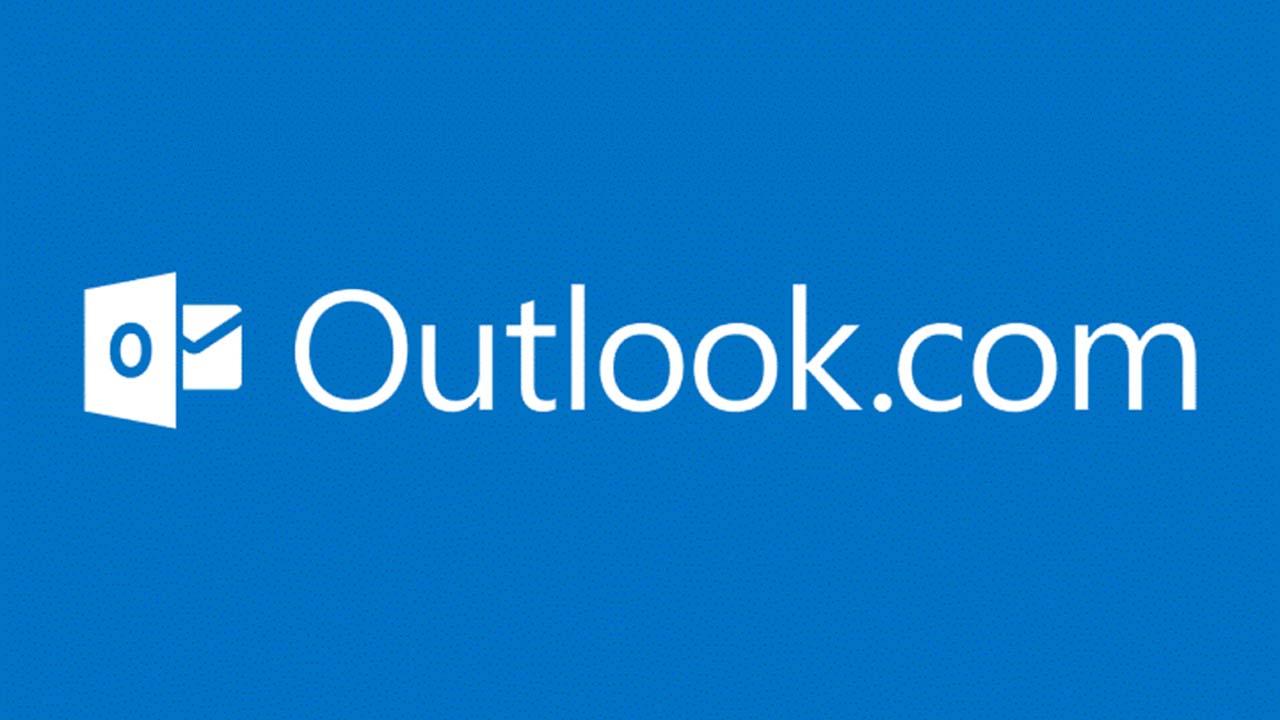Una función que apareció en Gmail y que aún no estaba disponible en Outlook, era la de poder deshacer el envío de un correo. Era una función muy demandada por muchos usuarios y ahora ya está disponible. Básicamente, consiste en poder anular el envío de un e-mail si rápidamente te has dado cuenta de que has puesto algo mal en el asunto, por ejemplo. Una vez se envíe, eso sí, ya no puedes hacer nada, porque el email llegará a su destinatario y no hay posibilidad de eliminarlo.
Esta característica está ya disponible para los usuarios que usen está popular plataforma para enviar y recibir correos. Al igual que en Gmail, podrás revertir la situación con ciertos límites. Vamos a hablarte de cómo funciona exactamente y qué puedes hacer para empezar a utilizarla si tienes cuenta en este servicio.
Outlook permite cancelar el envío
La función es muy sencilla: envías un correo y justo en ese momento te das cuenta de que hay algo mal. Simplemente le das a deshacer el envío y listo. Podrás volver a modificar lo que necesites y, una vez hecho, darle a enviar de nuevo. Es igual que con Gmail, que también permite deshacer el envío durante un breve espacio de tiempo. Puedes utilizarla tanto en la versión de navegador, como en la aplicación para Windows. Outlook no va a enviar el correo de forma inmediata, sino que esperará unos segundos. Si le das a deshacer, entonces no llega a enviarse. Si no haces nada, ese correo se enviará de forma habitual, sin que tengas que hacer nada.
Ten en cuenta que esto no es algo que esté disponible para revertir en cualquier momento. Es decir, no es como eliminar un mensaje que has enviado a través de WhatsApp, por ejemplo. Simplemente vas a tener un breve espacio de tiempo para darte cuenta del error y darle a deshacer el envío.
Esta característica lleva en Gmail muchísimos años, y de hecho, nosotros la tenemos activada porque algunas veces, por despiste, olvidamos incorporar algo al correo electrónico y nos acordamos justamente cuando ya se ha enviado. De esta forma tan fácil, podremos «deshacer» el envío del correo y así incorporar más información.
Cómo usar esta función
Para comenzar a usar esta función, lo primero que tienes que hacer es iniciar sesión en tu cuenta. Una vez dentro, tienes que ir a Configuración, que aparecer arriba a la derecha. Allí vas al apartado de Correos y accedes a Redactar y responder. Allí verás diferentes opciones relacionadas con el envío de correos electrónicos. Lo que te interesa es hacer scroll hacia abajo, hasta ver el apartado de Cancelar envío. Verás que informa que puedes cancelar el envío de un e-mail una vez le hayas dado a Enviar, siempre que le des al botón de Deshacer y esté dentro del tiempo. De forma predeterminada, esta función va a venir desactivada.

Para activarla, simplemente tienes que marcar los segundos que quieres que espere Outlook para enviar un correo. Puede ser hasta un máximo de 10 segundos. Por tanto, podrías poner, por ejemplo, que espere 5 segundos. Durante ese tiempo, tu e-mail no se enviará y tendrás la opción de revertir la situación. Os recomendamos poner el tiempo de 10 segundos, creemos que 5 segundos es muy poco para que nos dé tiempo a actuar y deshacer el envío del email, sin embargo, creemos que 10 segundos es lo ideal en estos casos.
Esto es algo que vas a poder cambiar en cualquier momento. Si no quieres que espere ese tiempo, y que vuelva a enviarse automáticamente, solo tendrías que volver a los pasos que hemos explicado y ponerlo nuevamente a 0. Igual que puedes proteger el correo, tienes opciones de este tipo para optimizar el trabajo con el correo electrónico. Outlook por fin ha incorporado esta característica que tanta falta le hacía, porque Gmail lleva incorporando esta función durante más de una década, primero apareció como «beta» en su gestor de correo, y posteriormente lo incorporó como una opción de configuración más.